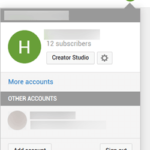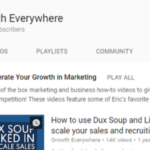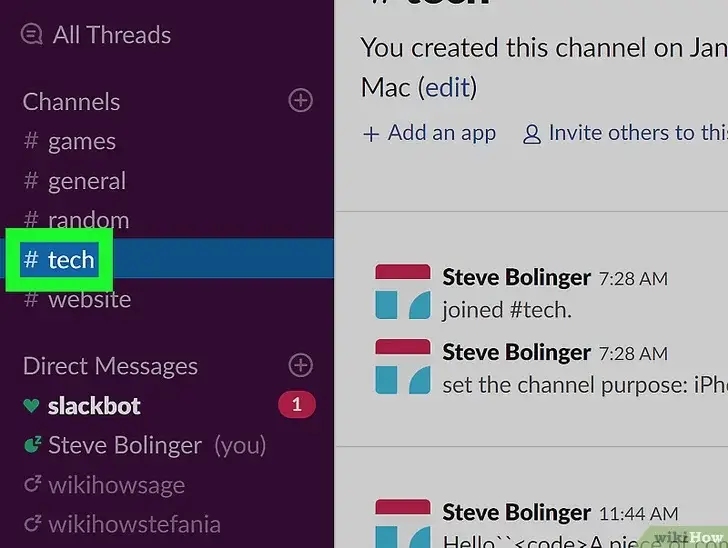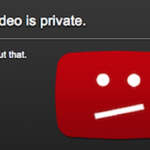Para cualquiera que sea nuevo en el clima de YouTube, o que regrese como creador de contenido de YouTube, puede rascarse la cabeza con el mensaje de YouTube que aparece en su canal «Este canal no tiene ningún contenido». ¿Cómo puede ser eso cuando tienes uno o más videos? ¿Adónde se fueron? ¿Necesitan ser subidos de nuevo?
Como nuevo creador de contenido de YouTuber o como creador que regresa, eso es lo último que quieres que vean los potenciales suscriptores. Afortunadamente, nada de lo anterior se aplica. Y no, no es un error. No tienes que subir tus videos de nuevo, y tus videos siguen ahí. Entonces, ¿de dónde viene el problema?
El problema simplemente proviene de la configuración de la vista del canal. No se han optimizado para mostrar tu contenido; de hecho, si visitas la pestaña «Vídeos» mientras estás en tu canal, deberías ver tus vídeos en una lista. Todo lo que tienes que hacer es llenar tu canal de YouTube con, y habrás llegado al lugar correcto para aprender.
Llenando tu canal de contenido
Si recibes el mensaje de «error», y ese término se usa de forma poco precisa, que dice «Este canal no tiene ningún contenido», entonces simplemente añadiendo algunos widgets de contenido conseguirás que tu canal de YouTube vuelva a la normalidad.
Esto es lo que haces:
1. Empieza por abrir tu navegador preferido y ve a la página principal de YouTube.
2. En la esquina superior derecha de la página, haz clic en » Iniciar sesión «. 3. Una vez redirigido a la página de inicio de sesión, presenta las credenciales de tu cuenta de Google o de YouTube. Haz clic en Siguiente para iniciar sesión.
3. Después de iniciar sesión, haz clic en el icono de tu perfil en la esquina superior derecha de la página. 4. En el menú desplegable que aparece, elige » Tu canal «.
[NOTA]: Verás el «error» a lo largo de la página. Ignóralo. Si haces clic en la pestaña «Vídeos», verás que, efectivamente, tienes contenido. Sólo tienes que mostrar tu contenido.
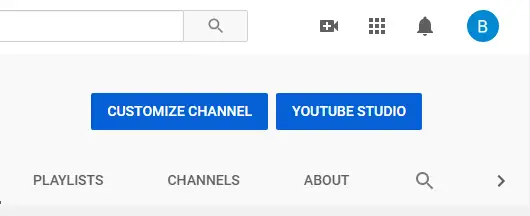
>
4. Haz clic en el botón azul » Personalizar canal » en la esquina superior derecha de la página.
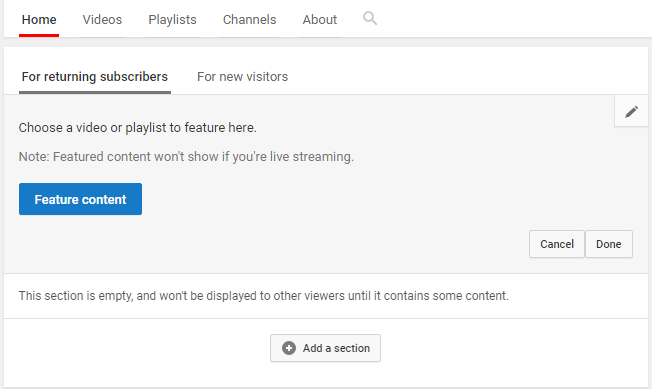
>
5. Haz clic en la pestaña Inicio . Como verás, no se está mostrando ningún contenido en tu canal de YouTube cuando un posible suscriptor decide consultar tu canal, independientemente de que se cambie entre «Para los suscriptores que vuelven» o «Para los nuevos visitantes».
6. Empiece haciendo clic en la pestaña » Para suscriptores que regresan «, cerca de la parte superior de la página. Después, haz clic en » + Añadir sección ,» y verás dos tipos de menús desplegables. Un menú es «Contenido» y el otro es «Diseño». Empieza haciendo clic en el menú desplegable Contenido .
En el menú desplegable de Contenido, ¿qué quieres mostrar y en qué orden? Puedes añadir varias secciones y cada sección se enumerará una debajo de la otra cuando un visitante llegue a tu página. Por ejemplo, si colocas Subidas Populares y Streams en Vivo Anteriores, un visitante verá tus videos populares listados primero antes de tus streams en vivo anteriores. Si quieres una sugerencia, empieza con «Uploads» primero.
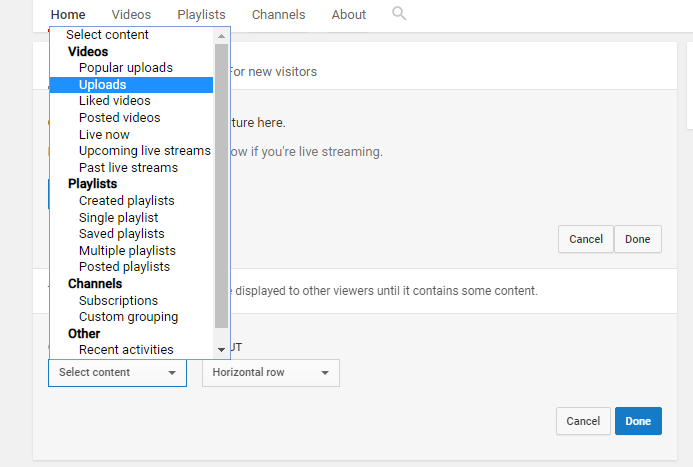
>
7. En el menú desplegable Contenido, elige primero el contenido que quieres mostrar. «Subir» es siempre un buen lugar para empezar. Esto mostrará el contenido de tu video en orden de lanzamiento.
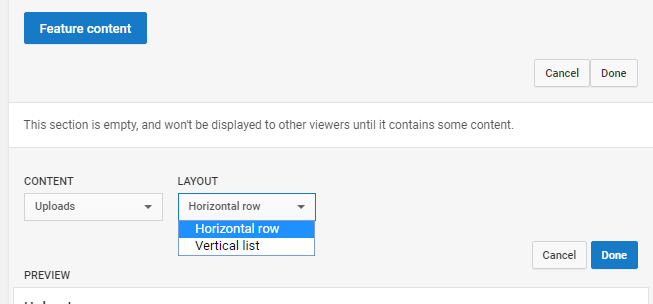
>
8. Ahora, en el menú desplegable Layout , ¿cómo quieres que aparezcan tus vídeos? Si eliges «Fila horizontal», tus vídeos aparecerán en la pantalla, de izquierda a derecha. Si eliges «Lista vertical», tus vídeos aparecerán arriba y abajo de la pantalla, y la parte superior de la lista será el vídeo que hayas subido más recientemente. Lo que usted elija es totalmente de su preferencia.
9. Cuando estés listo, haz clic en Hecho .
10. Antes de terminar, haz clic en la pestaña » Para nuevos visitantes » cerca de la parte superior de la página.
Aquí es donde puedes añadir un tráiler del canal. Los tráileres de los canales son específicos para los usuarios que se han dado de baja. El propósito de un tráiler del canal es presentar un comercial, básicamente, y mostrar de qué se trata su canal. Puede tratarse de un vídeo corto grabado específicamente como un tráiler, o puede utilizar uno de sus vídeos como un tráiler como uno de sus vídeos populares.
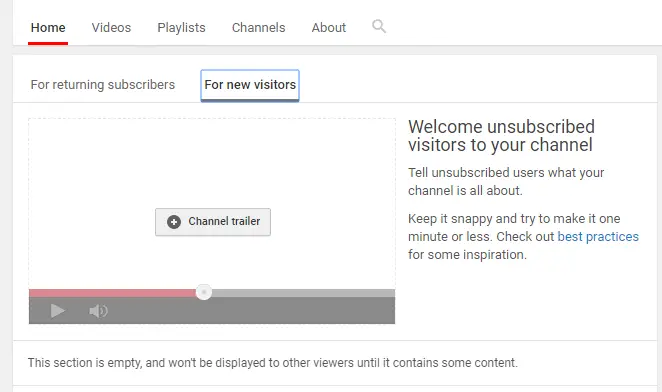
>
11. Para añadir un remolque de canal, haz clic en el botón » + Remolque de canal » en el centro de la página. Al hacerlo, aparecerá una ventana.
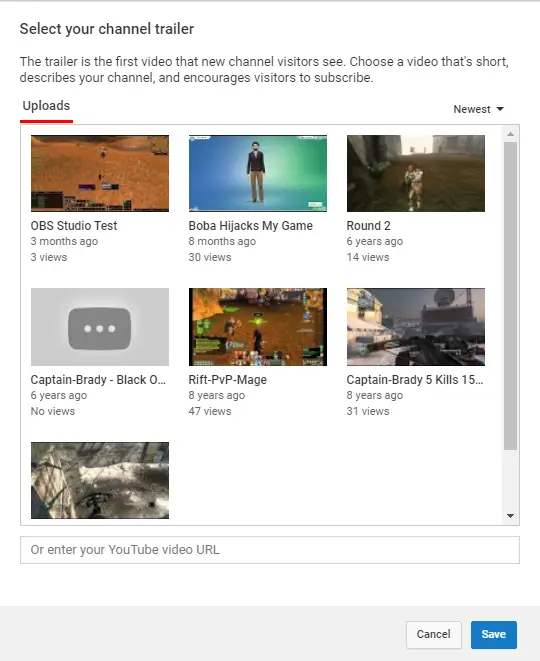
>
12. Desde aquí, puedes elegir uno de tus videos subidos. Si tienes problemas para encontrarlo, no olvides que puedes ordenar tus vídeos. La herramienta de clasificación está en la esquina superior derecha de la ventana del tráiler del canal. También puedes proporcionar un enlace de YouTube. Una vez elegido, haz clic en Guardar.
13. Para asegurarse de que su contenido se vea como usted desea, mire el banner de YouTube. Debajo de eso está tu nombre, y a la derecha de tu nombre hay un » Ver como: » menú desplegable. Selecciónalo.
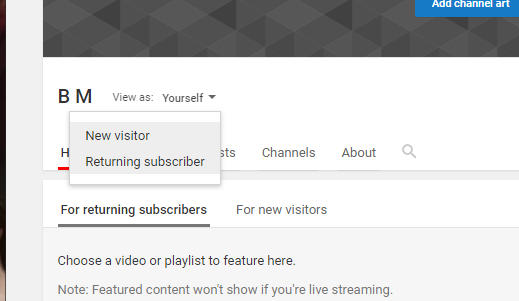
>
14. Puedes elegir ver tu canal como » Nuevo Visitante » o » Suscriptor que regresa «.
Ahora que su canal está mostrando su contenido, cualquier nuevo visitante de su canal de YouTube o suscriptores que regresen no verán ese «error» de contenido.